F02 Finanskladde
F02 Finanskladde
Vælg Finans -> Finanskladde. Klik på knappen "Kladde" for at skifte mellem dine oprettede kladder.
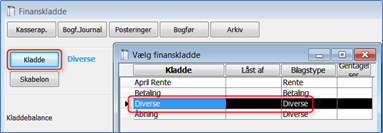
Beskrivelse af den øverste række af knapper:

1 og 2: Kassekladden/bogføringsjournalen udskrives ved at klikke på Kasserap. eller Bogf. Journal
3: Ved at klikke her, ses posteringer på den aktuelle konto, valgt under ID
4: Klik her for at bogføre kladden
5: Klik her for at åbne arkiv over alle bogføringsjournaler
Lås bilagsnr.
Hvis man ønsker samme bilagsnr. på alle posteringer i den kladde man står i, kan nummeret låses ved at sætte flueben i feltet

Indtastning i kladde

Dato: Indtast posteringsdato. Du kan indtaste D for dags dato, eller fx 10 for den 10. i aktuel måned/år.
FDK: Her vælges hvilken kontotype posteringen skal bogføres på:
F eller 1 hvis det er en finanspostering
D eller 2 hvis det er en debitorpostering fx Indbetaling fra Debitor
K eller 3 hvis det er en kreditorpostering fx Udbetaling til Kreditor
ID: Indtast kontonummer, kontonavn, noget af kontonavn + ENTER eller tryk <F4> for valg af konto.
Ved indbetaling fra debitor kan der tastes tegnet < efterfulgt af fakturanr., herved findes kunden automatisk (indtastes <1234 findes kundenr. på fakturanr. 1234)
Bilagstype: Udfyldes automatisk. Hvis bilagstypen ændres, vil foreslået bilagsnr. også ændres.
Bilag: Bilagsnummer udfyldes automatisk. På den valgte bilagstype er fast tilknyttet en nummerserie. Får du behov for at rette foreslået bilagsnr. generelt, gøres dette under Opsætning -> Finans opsætninger -> Nummerserier.
Du kan også klikke på den lille firkant i hjørnet af gruppen, hvorved du får direkte adgang til nummerserier:
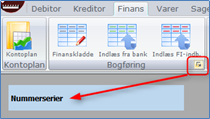
Beskrivelse: Indtast en kort bilagstekst, max 40 tegn. Der kan bruges Autotekster, som oprettes under Opsætning -> Generelle opsætninger -> Autotekster.
Debet/Kredit: Beløb som debiteres/krediteres på den indtastede konto. For udligning trykkes på <F4>. Se længere nede for nærmere beskrivelse af udligning. Tastes minus-tegn i Debet, flyttes beløbet automatisk til Kredit når der bogføres.
Modkonto: Konto der skal modposteres på. Der kan også bruges genveje til valg af modkonto, indtast f.eks. 1 i feltet modkonto, for at indsætte konto 6750 som modkonto. Genvejene til modkontiene vises øverst til højre i kladden og der er mulighed for 5 modkonti i alt. Disse sættes op under Opsætninger -> Finans opsætninger -> Kladder.
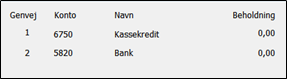
OBS: Når man via finanskladden indtaster et bilag med sagsnummer, anbefaler vi, at du IKKE benytter feltet Modkonto. Opret i stedet flere linjer på bilaget, og angiv KUN sagsnummer på de linjer, hvor den tilhørende finanspostering ønskes stemplet med sagsnummeret.
Moms: Momskoden fra indtastet konto hentes ind i feltet. Koden kan frit ændres, eller du kan helt slette momskoden, hvis ikke der skal beregnes moms på linjen.
Momsbeløb: Hvis der er valgt momskode på linjen, vises her den beregnede moms.
Tip: Du kan også indlæse bankkontoudtog direkte fra banken. Se minivejledning "F04 Indlæs bankkontoudtog" omhandlende denne funktion.
Link til bilag: Der kan kobles en kvittering på en kladdelinien. Tryk pil ned i feltet "Link til bilag". Find kvitteringen i stifinder og dobbeltklik på det. Link til kvitteringen vises.
Er der flere kladdelinier på samme bilag, kan man nøjes med at koble kvitteringen på den sidste linie.
OBS: Hvis der ændres bilagsnummer i en kladde, slettes det vedhæftede bilag yderst til højre også. Vær derfor opmærksom på at vedhæfte et nyt bilag.
Udskift et enkelt bilag i finanskladden med låst bilagsnummer:
Stå på posteringen og tryk på "Udskift bilag", nu udskiftes bilag på den valgte linie

Ønsker man at se kvitteringen inden bogføring, skal man stå på kladdelinien og trykke på "Vis E-bilag"
På de bogførte poster på debitor/kreditor/finans bliver bilaget synlig ved tryk på "Vis E-bilag"
Vedhæftet bilag på postering
Vedhæftet bilag i finanskladden kan udskiftes på posteringer under Kontoplan -> Finanskonto.
Tryk på Udskift bilag.
Kladdebalance: Når du er færdig med at indtaste kladdelinjer, skal du sikre dig at kladdebalancen går i nul. Hvis ikke dette er tilfældet, kan du prøve at lukke kladden og åbne den igen, derved genberegnes kladdebalancen:
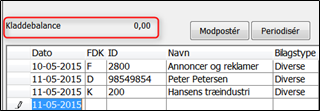
Der skal være balance pr. måned der posteres i. Dvs. at indtastede posteringer over flere måneder, skal posterne balancere for hver måned, ellers kommer denne fejlbesked ved bogføring:
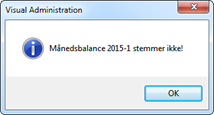
Søgning i kladden
Hvis man vælger F og taster en del af kontonavn i ID og trykker <Enter>, vises de fundne konti i "Vælg konto" Udpeg korrekt konto i dialogen.
Når man vælger D eller K og taster en del af et navn og trykker <Enter> i feltet ID, åbnes en tilsvarende dialog.
Åben Post Udligning
Åbne poster på debitorer og kreditorer kan udlignes direkte i kladden, ved at klikke på pilen i feltet Debet eller Kredit, eller ved at stå i et af disse felter og trykke på <F4>.
Nu vises en liste over åbne poster. De posteringer der skal udlignes, vælges ved at sætte flueben i kolonnen "Udlignet". Du kan også trykke på <Mellemrumstasten> for at markere posten til udligning, og dernæst trykke på <Pil ned/op> for at bladre til næste linje.
Saldoen på udlignede poster ses i feltet "Samlet beløb til overførsel". Når du har færdigudlignet, trykkes på knappen i bunden "Overfør", eller ved tryk på <Enter>.
Hvis du ønsker at deludligne, vælges posten under udligning, overfør til kladden og ret derefter det overførte beløb på linjen. Så bliver restsaldoen stående på den udlignede post.
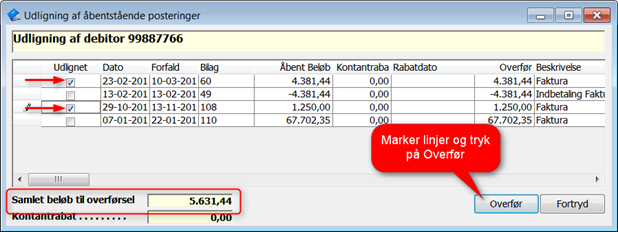
Periodisering
Inden man går i gang, skal man sikre sig, at der er en periodiseringskonto i aktiver (Forudbetalinger) og passiver (Skyldige). Periodiseringskonto i Aktiver anvendes til forudbetalte udgifter, som skal periodiseres over en periode. Periodiseringskonto i Passiver anvendes bl.a. til indtægter, som skal periodiseres.
Kreditorfakturaen der skal periodiseres, bogføres på vanlig vis. Notér beløb og udgiftskonto.

Når den er bogført, kan periodiseringsprocessen startes.
I finanskladden tastes posteringen som ønskes periodiseret. Bemærk at ovennævnte er en tilbageførsel af finansposteringen fra tidligere bogføring af kreditorfaktura.
Ønsker du evt. at momsen periodiseres, indtastes beløbet inkl. moms. og momskode sættes på alle kladdelinier.

Sætter man sagsnummer og sagsart på en linie til periodisering, bliver det lagt på alle linier/perioder

Tryk på periodiser

Modkonto, er den periodiseringskonto (aktiver eller passiver) hvor du vil have dine omkostning/indtægt parkeret indtil de aktiveres. Antal måneder – her vælger, du hvordan du ønsker periodisering.
Når du har tastet din valg af modkonto, og antal måneder, trykker du på OK, og periodiseringslinjerne dannes i kassekladden.

Du kan nu bogføre kassekladden, såfremt du ikke har yderligere tilføjelser til kladden.
Gentagelseskladde
Ønsker du at indtaste en gentagelses-kladde (en kladde der ikke slettes efter bogføring), så du kan gentage bogføring af kladden med faste intervaller, kræver dette en speciel oprettelse af kladden.
Under Opsætning -> Finansopsætning -> Kladder oprettes kladden som vist herunder, det er vigtigt at du får valgt en periode for gentagelser (14 dage, månedlig, kvartalsvis o.s.v.)
I dette tilfælde vil jeg bruge kladden til bogføring af min 14-dages løn. Derfor har jeg valgt 5 genvejskonti, hvor jeg kan holde øje med saldoen på mine skyldige konti vedr løn:
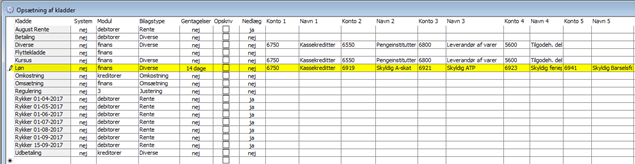
Gå nu i finanskladden og vælg din nye kladde. Indtast dit 14-dages lønbilag med korrekt dato, bilagsnr, tekst, beløb o.s.v. Ganske som du plejer.
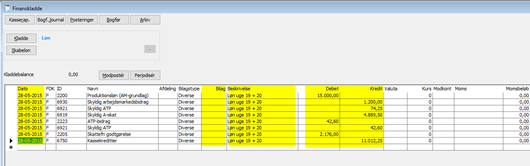
Når kladden bogføres gendannes linjerne i kladden, men hvor datoerne er opdateret i henhold til dit valg for gentagelses-interval.
Næste gang du skal bogføre en 14-dages løn, vælger du igen kladden, kontrollerer datoerne, opdaterer bilagsnr, tekst, beløb o.s.v. og bogfører kladden.
På samme måde kan du lave finanskladder til bogføring af månedsløn, periodiseringer, afskrivninger m.m.
Du kan løbende tilføje nye linjer til kladden, samt slette linjer der udgår af bilaget.
Tilbagefør postering
Det er muligt at tilbageføre et finansbilag, hvis bilaget IKKE indeholder posteringer på debitor, kreditor eller sag. Det er altså kun "rene" finansbilag der kan tilbageføres.
Via finanskonto findes posteringen. Når du står på posteringen vælges "Vis alle posteringer på spor XXX"

- Nu ses hele bilaget der vil blive tilbageført
- Vælg "Tilbagefør posteringer"
- Dobbeltklik på den kladde posteringerne skal overføres til
- Gå ind i kladden via Finans -> Finanskladde, her ligger de overførte posteringer, med modsat fortegn af det oprindelige bilag. Kladden bogføres på normal vis.
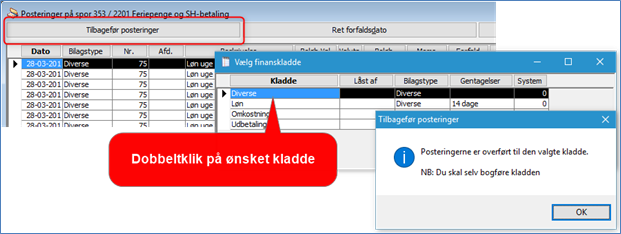
Genvejstaster i Finanskladden
<Alt+C> Kopierer feltindhold fra ovenstående linie
<Ctrl+Enter> Ny linie
<Ctrl+D> Sorter linier i dato orden (som klik på Dato i oversigten)
<Ctrl+B>Sorter linier i Bilagsnr. Orden
1,2 eller 3 F, D eller K (kun i FDK – feltet)
1 til 5 Genvejskonto 1 – 5 (kun i Modkonto feltet)
F4 Viser en liste over data i det aktuelle felt
Pil op/ned Linje op/ned i Udligning af åbne poster
Mellemrum Sæt flueben i Udligning af åbne poster
<**** Søgning efter kundenr. ud fra fakturanr. Anvendes ved at taste D i kolonnen FDK. I kolonnen ID tastes tegnet < efterfulgt af fakturanr. og tryk <Enter>
 Opslag i Erhvervsstyrelsens konteringsvejledning
Opslag i Erhvervsstyrelsens konteringsvejledning
- Opdateret
